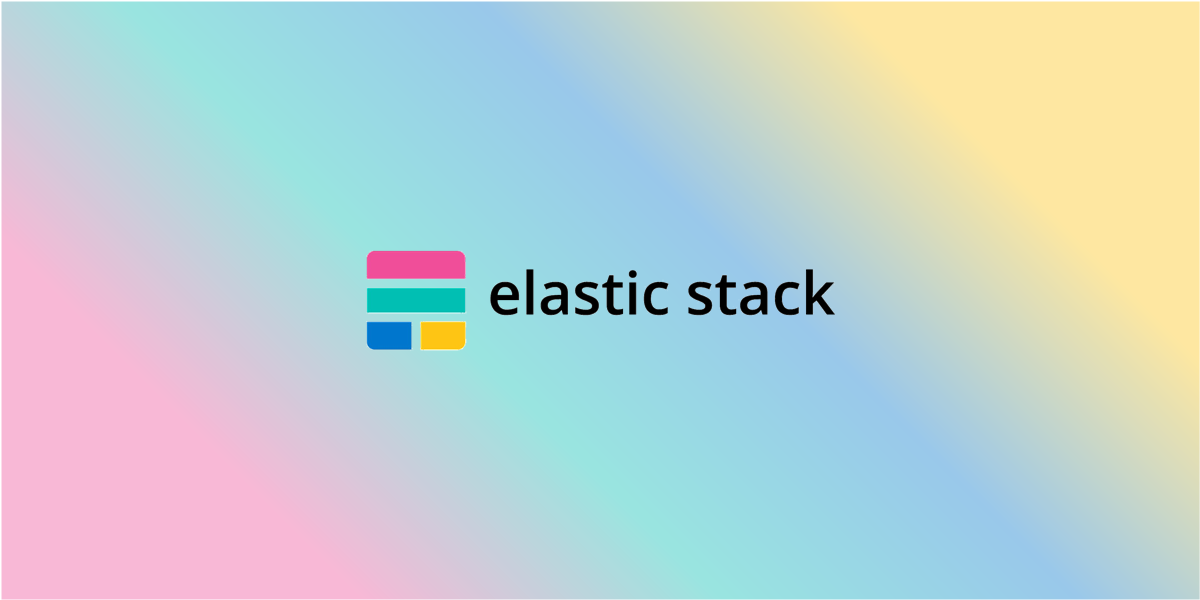Elastic Stack - Elasticsearch 편
정형 및 비정형 데이터를 시각화하고 분석하는데 용이한 Elastic Stack을 사용하는 법을 알아보겠습니다.
이 글은 Ubuntu 18.04.2 LTS 사용자를 대상으로 작성했습니다.
1. 설치하기
1.1. Java 설치
Elasticsearch는 Java를 사용하므로 먼저 Java를 설치하셔야 합니다.
2019년 4월 16일부터 oracle-jdk를 다운로드 받으려면 무조건 License를 가지고 있어야 합니다. 따라서 OpenJDK를 설치하도록 하겠습니다
1 | 1. OpenJDK를 설치합니다. |
1.2. Elasticsearch 설치
1) Elasticsearch를 다운로드 받습니다.
1 | wget https://artifacts.elastic.co/downloads/elasticsearch/elasticsearch-6.5.0.deb |
다른 버전의 설치 링크를 알고 싶으시다면 https://www.elastic.co/kr/downloads/past-releases를 방문하시면 됩니다.
URL의 6.5.0 부분을 원하시는 버전으로 바꾸시면 그 버전이 다운로드 됩니다.
2) dpkg 명령어를 이용해 Elasticsearch를 설치합니다.
1 | sudo dpkg -i elasticsearch-6.5.0.deb |
Elasticsearch는 다음과 같은 위치에 설치 됩니다.
| 내용 | 위치 |
|---|---|
| 설치 경로 | /usr/share/elasticsearch |
| 설정 파일 경로 | /etc/elasticsearch |
| 데이터 저장 경로 | /var/lib/elasticsearch |
| 로그 저장 경로 | /var/log/elasticsearch |
| 실행 파일 경로 | /etc/init.d/elasticsearch |
3) 서버가 시작 될 때 자동으로 시작되게 설정합니다.
1 | sudo systemctl enable elasticsearch.service |
4) option : Elasticsearch 삭제 방법
1 | sudo dpkg --purge elasticsearch |
2. 실행하기
1 | Elasticsearch 시작 명령어 |
아래의 명령어를 통해 정상적으로 실행이 되었는지 알 수 있습니다. Elasticsearch가 시작 되는 데 시간이 좀 걸리므로 1분 정도 지나서 시도해 주시길 바랍니다.
1 | curl http://localhost:9200 |
3. 데이터 넣기
Elasticsearch에 대한 사용법은 다른 포스트에서 다루기로 하고 우리는 일단 ELK 스택을 실습해 보는 것을 목표로 하므로 일단 데이터를 넣어보는 것만 하겠습니다.
1) index 만들기
1 | curl -XPUT http://localhost:9200/records?pretty |
2) mapping 넣기
1 | curl -XPUT http://localhost:9200/records/_mapping/_doc?pretty -d @mapping.txt -H "Content-Type:application/json" |
3) document 넣기
1 | curl -XPOST http://localhost:9200/records/_doc/_bulk?pretty --data-binary @bulk.txt -H "Content-Type:application/x-ndjson" |
이로써 우리는 Elasticsearch를 구동하고 거기에 1000개의 상품 판매 목록 데이터를 집어 넣었습니다. 그러면 다음 포스트에서 Kibana로 이 데이터를 시각화 하는 방법에 대해 알아보도록 하겠습니다.
Elastic Stack - Elasticsearch 편